Лучшие инструменты для захвата и конвертации записи экрана в MP3
Запись экрана — универсальный способ записывать онлайн-уроки, вебинары, встречи и любые действия на экране. Хотя видео во многих случаях важно, иногда нужен только звук. Будь то лекция, подкаст или фоновая музыка из урока, извлечение аудиофайла и сохранение его в формате MP3 часто удобнее. Файлы MP3 меньше по размеру, их проще хранить, и они совместимы практически с любым устройством и медиаплеером. В этой статье мы рассмотрим лучшие инструменты для записи и конвертации записей экрана в MP3, включая как простые, так и продвинутые решения.
1. Зачем конвертировать записи экрана в MP3
Существует несколько причин, по которым конвертация записей экрана в MP3 имеет смысл:
- Меньший размер файла : Видеофайлы могут быть очень большими, особенно длинные записи. Аудиофайлы MP3 значительно меньше, что упрощает их хранение, распространение и загрузку.
- Только аудиоконтент : Иногда вам нужна только устная речь из урока или лекции. Извлечение аудио в формат MP3 позволяет слушать аудио в дороге, не отвлекаясь на видео.
- Гибкость воспроизведения : файлы MP3 можно воспроизводить практически на любом устройстве, включая смартфоны, планшеты и автомобильные аудиосистемы, что дает вам больше гибкости, чем видеофайлы.
- Удобство редактирования : Конвертация в MP3 позволяет легко редактировать аудиофайлы с помощью программного обеспечения, например, обрезать ненужные фрагменты или улучшать качество звука, без использования программного обеспечения для редактирования видео.
В целом, конвертация записей экрана в MP3 делает ваш контент более доступным, легким и универсальным.
2. Лучший и простой в использовании инструмент для записи экрана в MP3 Recordit
Recordit Идеально подходит для новичков и всех, кому нужно быстрое и простое решение. Вам не придётся разбираться со сложными настройками или дополнительным программным обеспечением. Простота делает его лучшим выбором для пользователей, желающих записывать и извлекать аудио без лишних хлопот.
Ключевые особенности Recordit :
- Режим «Только аудио» для записи высококачественного звука с системы, микрофонного входа или обоих сигналов.
- Быстро сохраняйте записи в нужном вам формате, включая MP3.
- Выберите захват всего рабочего стола, активного окна или области определенного размера.
- Назначьте сочетания клавиш для быстрого запуска/остановки записи.
- Доступно для Windows и Mac.
Как записать в формате mp3 с помощью Recordit :
- Установить Recordit на вашем компьютере (доступно для Windows и Mac).
- Откройте программное обеспечение, выберите режим «Только аудио» и Recordit установит MP3 в качестве выходного формата по умолчанию.
- Включите системный звук и микрофон, а затем начните запись происходящего на экране.
- По завершении остановите запись, а затем найдите записи MP3 на вкладке «Файлы».
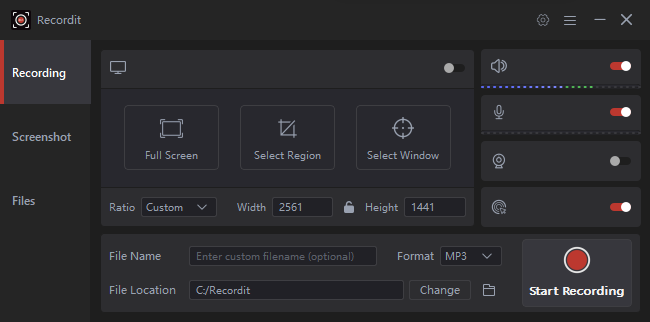
3. Онлайн-записывающие программы для записи экрана в MP3
Если вы не хотите устанавливать программное обеспечение, несколько онлайн-инструментов позволяют делать снимки экрана и сохранять аудио в формате MP3 прямо в браузере. Эти инструменты удобны и быстры для несложного использования, хотя могут иметь ограничения по длительности записи и качеству звука.
Популярные онлайн-рекордеры включают в себя:
- Онлайн-запись голоса + сайты для захвата экрана : Некоторые сайты (например, Vocaroo) предлагают запись экрана и звука со встроенной функцией конвертации в MP3. Вам просто нужно выбрать область экрана, записать и скачать MP3-файл.
- Apowersoft Бесплатный онлайн-рекордер экрана : Этот инструмент позволяет записывать видео и аудио онлайн. После записи вы можете экспортировать аудио в формат MP3.
- Screencast-O-Matic (онлайн-версия) : универсальный онлайн-инструмент, поддерживающий запись экрана со звуком и экспортом в MP3.
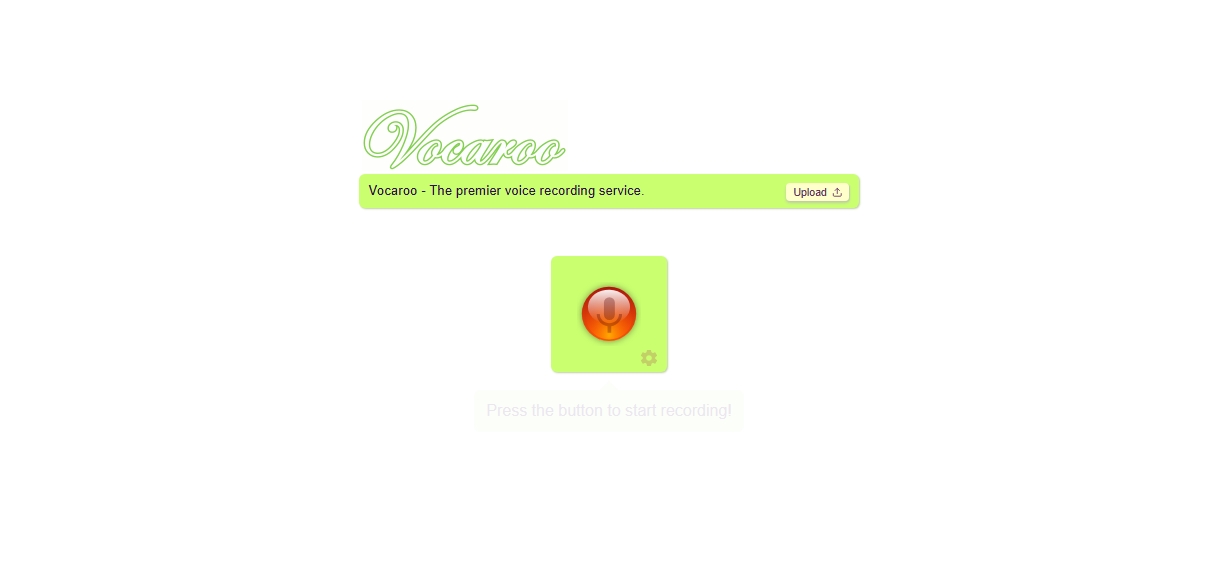
Плюсы:
- Установка не требуется
- Легко использовать
- Доступно с любого устройства с браузером
Минусы:
- Ограниченное время записи или разрешение
- Зависит от интернет-соединения
- Для полной функциональности могут потребоваться дополнительные плагины.
4. Расширения браузера для записи экрана в MP3
Ещё один удобный вариант — использовать расширения для браузера, которые захватывают происходящее на экране и извлекают звук. Эти расширения компактны и идеально подходят для записи содержимого браузера, например, онлайн-лекций, встреч или обучающих программ.
Популярные расширения:
- Расширение ткацкого станка : Запись экрана и звука с возможностью извлечения в формате MP3. Подходит для пользователей Chrome.
- Screencastify : Расширение Chrome, которое записывает действия на экране и звук. Аудио можно скачать отдельно в формате MP3.
- Скриншот Nimbus и средство записи видео с экрана : Позволяет делать снимки экрана и записывать звук с возможностью экспорта в формат MP3.
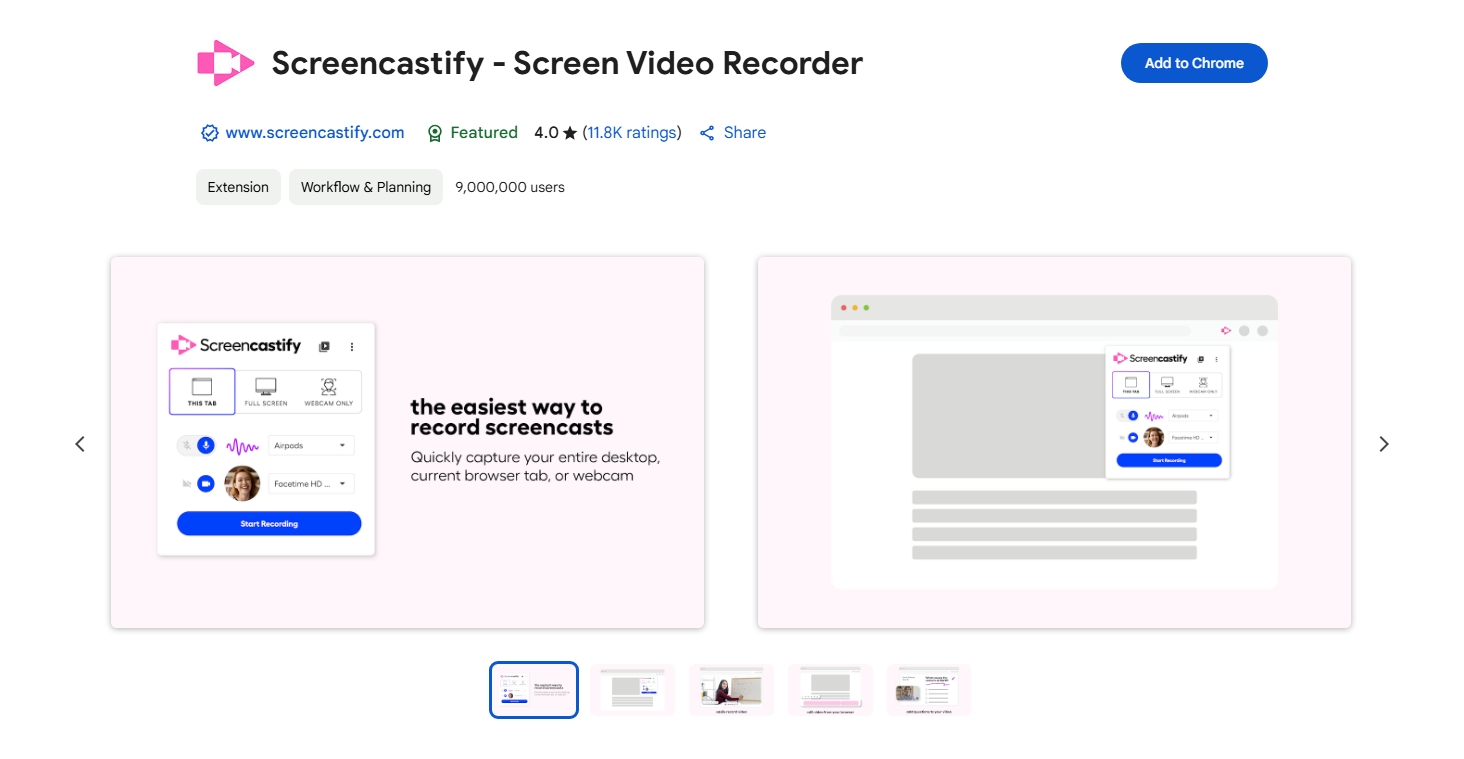
Плюсы:
- Быстрая установка и интеграция с браузерами
- Простота распространения и экспорта
- Отлично подходит для веб-задач
Минусы:
- Ограничено содержимым браузера
- Для доступа ко всем функциям может потребоваться платная подписка.
5. Расширенное программное обеспечение для записи — OBS Studio
Для более продвинутых пользователей, Студия ОБС OBS Studio — это идеальное решение. OBS Studio — это бесплатное программное обеспечение с открытым исходным кодом, широко используемое стримерами и профессионалами для записи экрана, прямых трансляций и захвата звука.
Как сделать так, чтобы OBS записывал в формате mp3 :
- Откройте OBS Studio → Перейдите в Настройки → Вывод → Изменить режим вывода на Расширенный.
- Выберите вкладку «Запись», затем установите для параметра «Формат записи» значение «Пользовательский вывод (FFmpeg)».
- В поле «Тип вывода FFmpeg» выберите «Вывод в файл», затем в разделе «Аудиокодер» выберите «MP3».
- Установите нужный битрейт (например, 192 кбит/с или 320 кбит/с), затем нажмите «ОК» и начните запись.
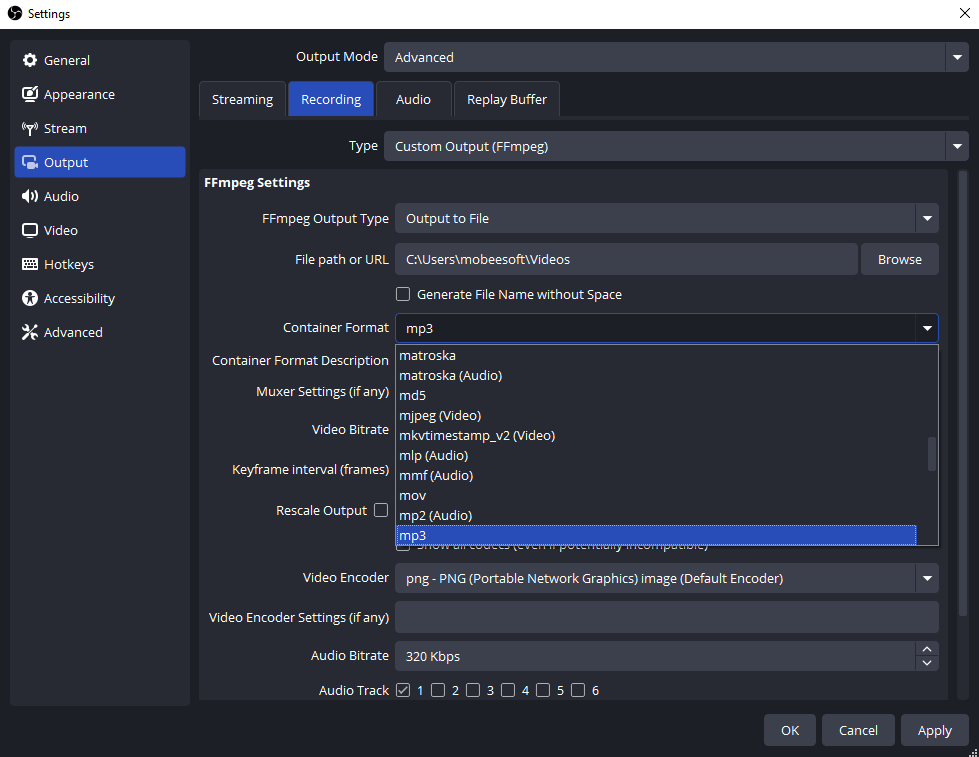
Плюсы:
- Высококачественная запись звука
- Поддерживает сложные настройки записи, несколько источников звука и пакетную запись
- Бесплатный и кроссплатформенный (Windows, Mac, Linux)
- Гибкие возможности экспорта, включая MP3
Минусы:
- Более крутая кривая обучения
- Более сложный интерфейс по сравнению с более простыми регистраторами
- Избыточный для небольших или быстрых задач
6. Заключение
Хотя существует множество инструментов для записи экрана и конвертации их в MP3, Recordit Отличается простотой, скоростью и удобством использования. Идеально подходит для новичков, непрофессиональных пользователей и всех, кому нужно быстрое решение без сложных настроек.
Онлайн-рекордеры и расширения для браузера удобны для несложных задач, но часто имеют ограничения по качеству или продолжительности записи. Продвинутые программы, такие как OBS Studio, обладают мощными возможностями, но могут быть непосильны для пользователей, которым нужно просто быстро извлечь аудио.
Для большинства пользователей, Recordit Идеальное сочетание простоты, функциональности и качества MP3. Записываете ли вы лекции, вебинары или обучающие материалы, Recordit позволяет эффективно записывать звук с экрана и сохранять его в универсальном совместимом формате MP3.